Popravek: Napaka Overwatch 2 Time Out Komunikacija s storitvami Battle.net
V tem članku bomo poskušali razrešiti napako »Žal se nismo mogli prijaviti. Overwatch 2 je potekla komunikacija s storitvami Battle.net«, na katero naletijo igralci Overwatch 2 po zagonu igre.

Igralcem Overwatch 2 je dostop do igre onemogočen, ker se po zagonu igre prikaže napaka »Žal se nismo mogli prijaviti. Overwatch 2 je potekla komunikacija s storitvami Battle.net«. Če se soočate s takšno težavo, lahko poiščete rešitev tako, da upoštevate spodnje predloge.
Kaj je Overwatch 2 Time Out Komunikacija z napako storitev Battle.net?
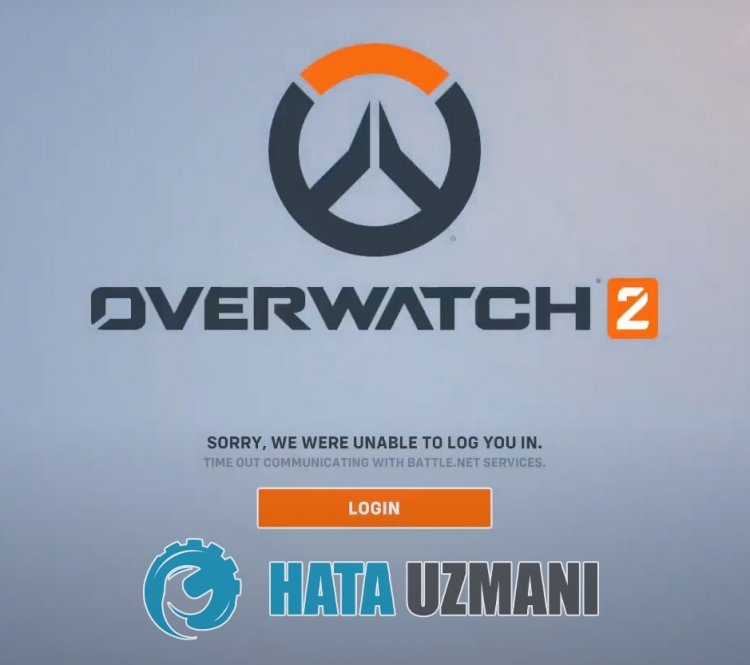
To napako ponavadi povzroči storitev Battle.Net, ki ne deluje pravilno. Seveda lahko na takšno napako naletimo ne samo zaradi te težave, ampak tudi zaradi številnih težav. Za to bomo poskušali rešiti težavo tako, da vam bomo povedali nekaj predlogov.
Kako popraviti napako Overwatch 2 Time Out Komunikacija s storitvami Battle.net
Težavo lahko rešimo tako, da sledimo spodnjim predlogom za odpravo te napake.
1-) Preverite strežnike
Vzdrževanje igre s strani razvijalcev iger lahko povzroči takšne težave. Za to lahko razumemo, kaj povzroča težavo, tako da preverimo strežnike. Seveda ne samo zaradi vzdrževanja igre, ampak tudi zaradi zrušitve strežnikov lahko naletimo na to težavo.
Strežnike igre Overwatch 2 lahko spremljamo s pomočjo spletnega mesta DownDetector za preverjanje.
Preverite strežnike na strani s stanjem DownDetector.
Strežnike lahko preverimo z dostopom do povezave, ki smo jo pustili zgoraj. Strežniško ali drugo vzdrževanje si lahko ogledate tako, da preverite stran Twitter, kjer trenutno delijo razvijalci iger Overwatch 2, tako da lahko takoj preverimo vzdrževanje strežnikov.
Preverite uradni račun za Overwatch 2 Twitter.
2-) Zaženite Battle.net kot skrbnik
Dejstvo, da se program Battle.net ne izvaja kot skrbnik, lahko povzroči številne napake. Če dovoljenje za namestitev datoteke v shrambo ni dovoljeno, nam bo zagon kot skrbnik pomagal rešiti to težavo.
- Z desno miškino tipko kliknite program Battle.net na namizju.
- Odprite ga tako, da na seznamu kliknete »Zaženi kot skrbnik«.

3-) Preverite celovitost datoteke igre
Preverili bomo celovitost datoteke igre ter pregledali in prenesli vse manjkajoče ali nepravilne datoteke. Za to;
- Zaženite aplikacijo Battle.Net.
- Kliknite igro OverWatch 2 na vrhu aplikacije.
- Kliknite ikono zobnika poleg gumba »Predvajaj« na zaslonu, ki se odpre.
- Po tem postopku kliknite »Skeniraj in popravi«, da začnete postopek preverjanja.
Po tem postopku se bo prenos izvedel s skeniranjem poškodovanih datotek igre. Ko je postopek končan, poskusite znova odpreti igro.
4-) Preverite svojo povezavo
Težava z internetno povezavo lahko povzroči veliko napak. Če je vaša internetna povezava upočasnjena ali je povezava prekinjena, dajmo nekaj predlogov, kako to popraviti.
- Če se vaša hitrost interneta upočasnjuje, izklopite modem in ga znova vklopite. Ta postopek bo nekoliko razbremenil vaš internet.
- Težavo lahko odpravimo tako, da počistimo internetni predpomnilnik.
Počisti predpomnilnik DNS
- V začetni iskalni zaslon vnesite »cmd« in ga zaženite kot skrbnik.
- Zaslon ukaznega poziva tako, da eno za drugo vnesete naslednje vrstice kode in pritisnete enter.
- ipconfig /flushdns
- netsh int ipv4 reset
- netsh int ipv6 reset
- netsh winhttp reset proxy
- ponastavitev netsh winsock
- ipconfig /release
- ipconfig /renew
- ipconfig /registerdns
- ponastavitev netsh vmesnika tcp
- netsh int ip reset
- netsh int tcp set global autotuninglevel=normal
- Po tej operaciji bo prikazano, da so bili vaš predpomnilnik dns in strežniki proxy uspešno izbrisani.
Po tem postopku lahko odprete igro tako, da znova zaženete računalnik. Če težave ne odpravite, pojdimo na drug predlog.
5-) Izklopite in vklopite modem
Izklopite modem, počakajte 20 sekund in ga znova vklopite. Med tem postopkom se bo vaš naslov IP spremenil in preprečil različne težave z omrežjem. Če težave ne odpravite, pojdimo na drug predlog.
6-) Registrirajte drug strežnik DNS
Težavo lahko odpravimo z registracijo drugega dns strežnika na računalniku.
- Odprite nadzorno ploščo in izberite Omrežje in internet
- Na zaslonu, ki se odpre, odprite Središče za omrežje in skupno rabo.
- Kliknite Spremeni nastavitve adapterja na levi.
- Z desno miškino tipko kliknite svojo vrsto povezave, da odprete meni Lastnosti.
- Dvokliknite internetni protokol različice 4 (TCP /IPv4).
- Uveljavimo nastavitve tako, da vnesemo Googlov strežnik DNS, ki ga bomo podali spodaj.
- Prednostni strežnik DNS: 8.8.8.8
- Drugi strežnik DNS: 8.8.4.4
- Nato kliknite možnost Preveri nastavitve ob izhodu in pritisnite gumb V redu, da izvedete dejanja.
Po tem postopku znova zaženite računalnik in zaženite igro OverWatch 2.
Da, prijatelji, našo težavo smo rešili pod tem naslovom. Če vaša težava ni odpravljena, lahko povprašate o napakah, na katere naletite, tako da vstopite v našo platformo FORUM.








![Kako popraviti napako strežnika YouTube [400]?](https://www.hatauzmani.com/uploads/images/202403/image_380x226_65f1745c66570.jpg)










